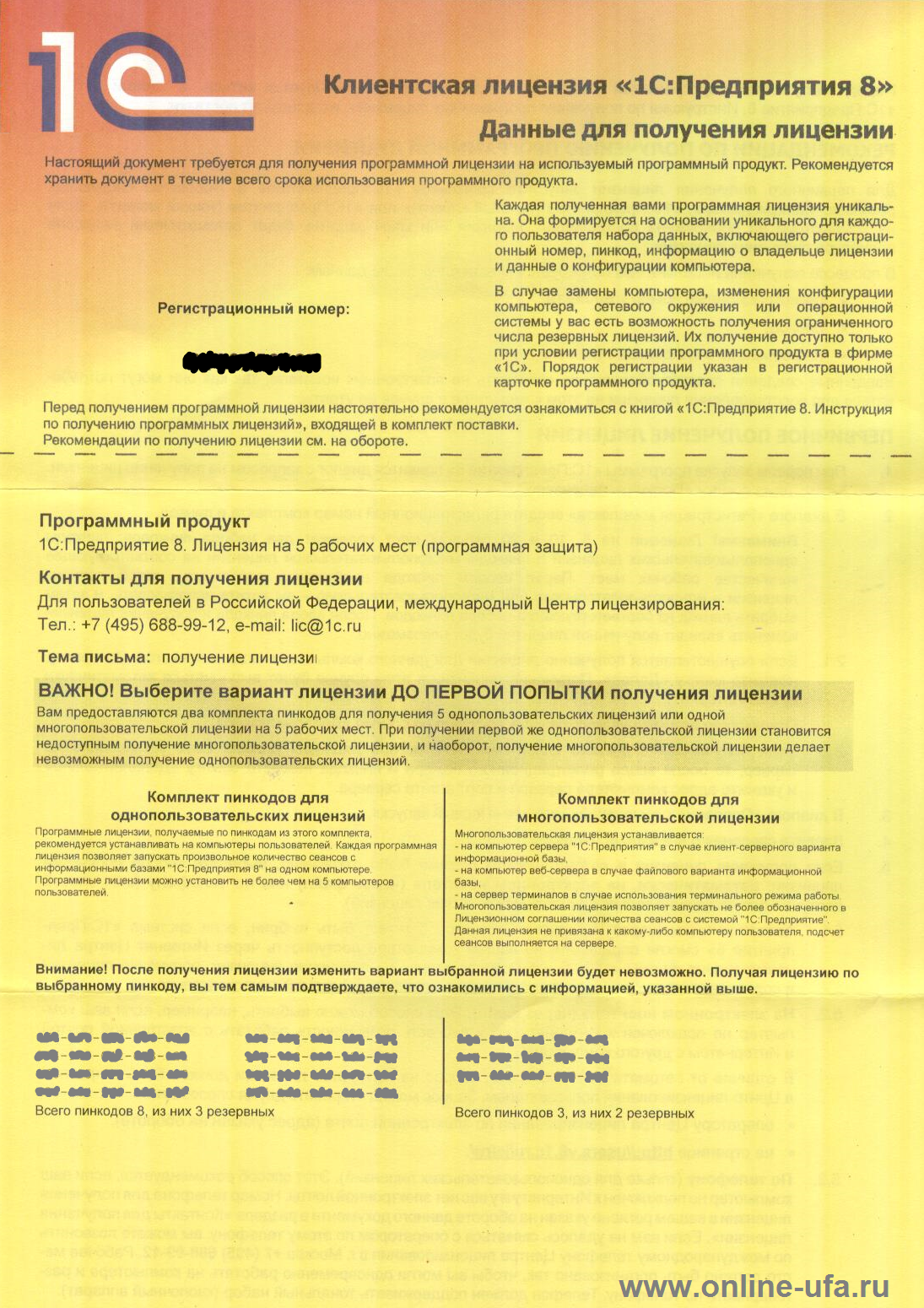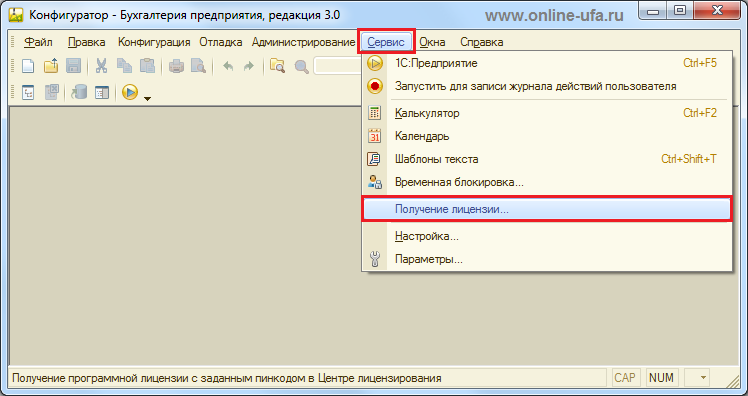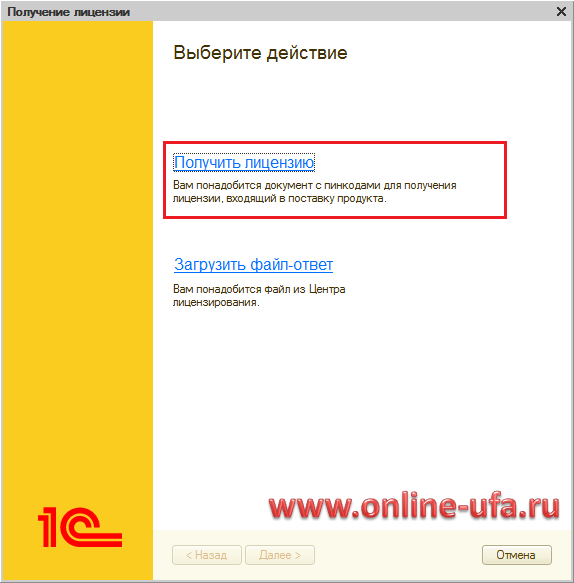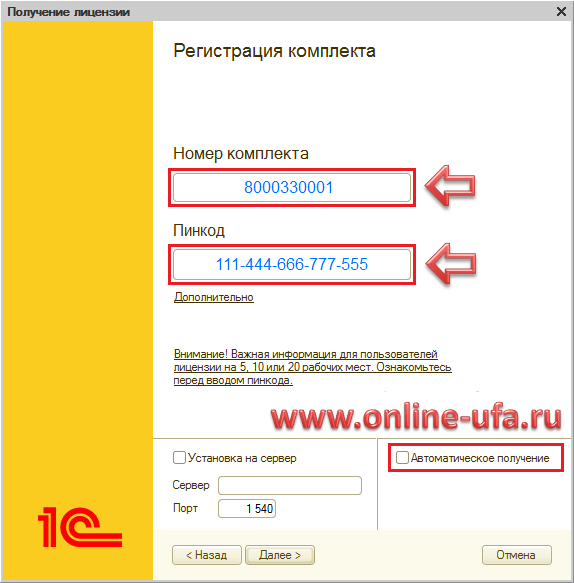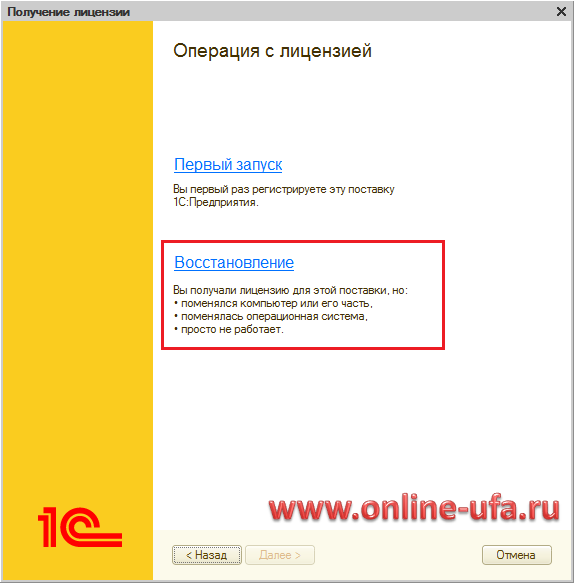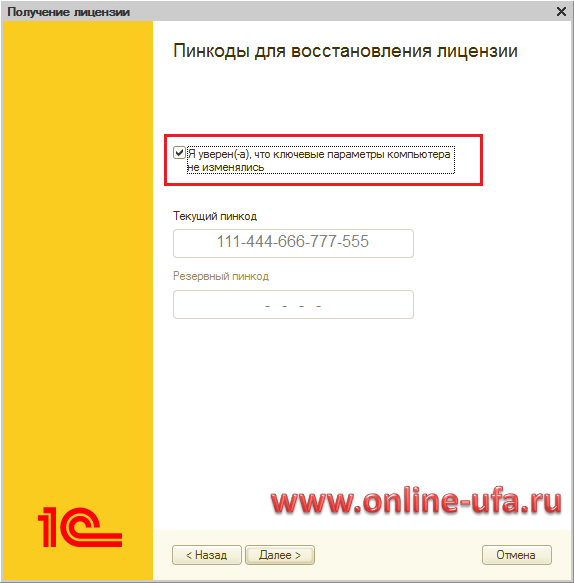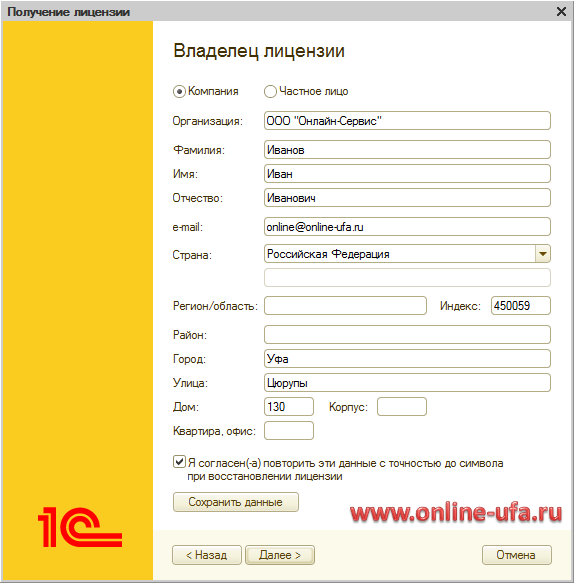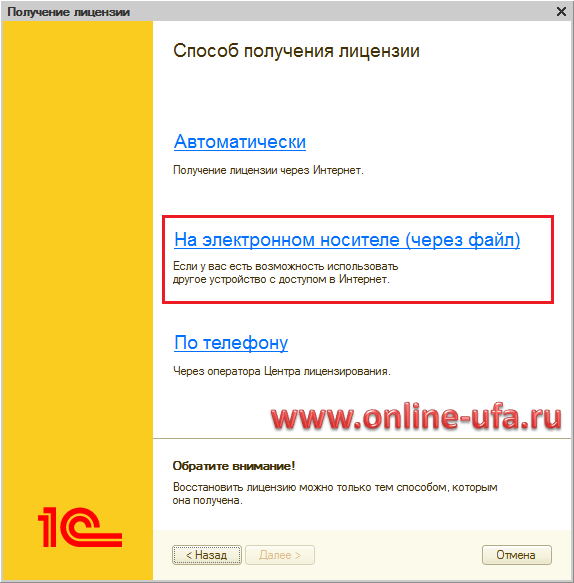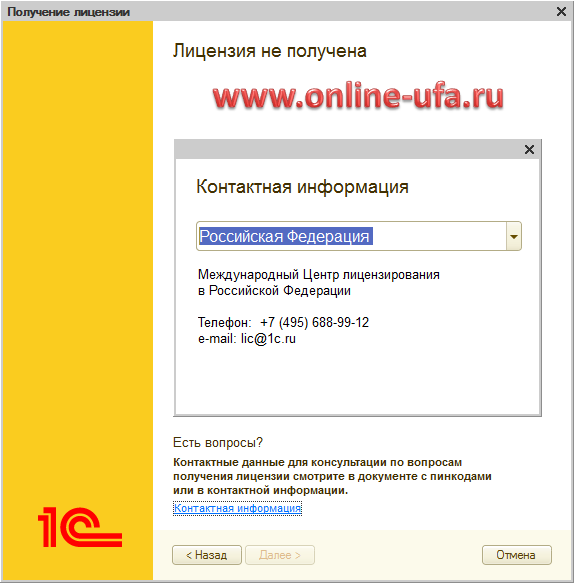где взять резервный пин код 1с 8
Как запросить резервный пин-код с лицензиям 1С
Вы утратили лицензионные данные 1С? Иногда такое случается, когда вышел из строя компьютер с лицензией 1С и пользователь не знает, как теперь восстановить лицензию. Либо лицензирование 1С производил специалист и не сохранил файлы licdata в котором хранятся все ваши данные. В таком случае нужно составить письмо и отправить в поддержку 1С с просьбой прислать пин-код.
В письме необходимо указать название Вашей организации, ИНН, регистрационный номер Вашего программного продукта. Обычно регистрационный номер программы можно найти в поставке программы или в файле с расширением lic. Данное письмо необходимо отправить на почту lic1c@1c.ru с темой «Получение резервного пин-кода». Это необходимо сделать с той электронной почты, на которую регистрировался личный кабинет 1С.
Пример письма для отправки в тех.поддержку 1С:
«Добрый день! Организация (название вашей организации и ИНН).
Просим Вас прислать резервный пин-код и персональные данные для восстановления лицензии.
Далее, указываете причину. (Например, «Мы переустановили операционную систему», «В данный момент мы столкнулись с потребностью переноса лицензий 1С на новый сервер, при этом утратили пин-код к данной программе»).»
После этого в течение нескольких часов от техподдержки придет ответ с резервным пин-кодом. Он будет выделен черным цветом, действующий пин-код будет выделен красным.
Если Вам еще нужно получить персональные данные, которые Вы указывали при первоначальной регистрации, Вы также можете запросить их. Но техподдержка может не прислать Вам данные, а наоборот, запросить их, чтобы убедиться, что вы являетесь владельцем лицензии. Для этого нужно нажать на ссылку «Дополнительно» и убрать галочку автоматического получения.
После чего введите персональные данные, которые, как Вы предполагаете, были указаны первоначально, выгрузите файл, прикрепите его к ответному письму и отправьте в техподдержку.
Далее Вам придет письмо, где будет таблица с вашими данными и нужными персональными данными для ввода.
Теперь Вам необходимо ввести все полученные данные, и лицензия будет восстановлена.
P. S. Если у Вас нет доступа к почте, на которую регистрировался личный кабинет, тогда необходимо написать заявление со всеми данными Вашей организации, что были описаны раннее и указать, что доступ к почте утерян, подписать данное заявление у директора организации и прикрепить к письму.
Активация и восстановление программной лицензии платформы 1С
Рассмотрим порядок активации и восстановления программной лицензии на платформу 1С для ПРОФ поставки.
Программная лицензия (пин-код) состоит из 15 символов.
Если куплено 1 рабочее место, то к нему идет 3 пин-кода: один основной и два резервных.
Резервные пин-коды используются:
если у компьютера были изменены ключевые параметры;
если компьютер был заменен.
Активация лицензии
Для активации лицензии выполним следующие действия:
Запустим программу 1С в режиме «1С:Предприятие» или «Конфигуратор»:
Если лицензия ещё не получена, выйдет сообщение:
Примечание: если лицензия на компьютере ранее уже была получена и требуется получить на этот же компьютер другие лицензии, нужно зайти в «Конфигуратор» в меню «Сервис – Получение лицензии».
Появится окно для получения лицензии:
Нажимаем «Получить лицензию».
Вводим регистрационный номер программы и пин-код и нажимаем «Далее»:
Выбираем операцию «Первый запуск» и нажимаем «Далее»:
Первый запуск – используется, если лицензия по данному регистрационному номеру продукта еще не была получена.
Восстановление – используется, если по какой-либо причине «1С:Предприятие» не запускается: файл лицензии был удален, система устанавливается на новый или измененный компьютер, была изменена операционная система и т. д.
Вводим сведения о владельце лицензии:
Важно: сведения о владельце лицензии нужно обязательно сохранить на компьютере по кнопке «Сохранить данные». Эти данные могут потребоваться при восстановлении лицензии. При этом проверяется каждый введенный символ.
Если данные потерялись, нужно отправить запрос в фирму «1С» на почту lic@1c.ru, указав регистрационный номер программы и название организации.
Нажимаем «Далее». В результате лицензия будет получена автоматически, если есть доступ в Интернет.
Если автоматическое получение лицензии отключено или недоступно, то после ввода данных о владельце лицензии на следующем шаге следует выбрать способ получения лицензии:
Восстановление лицензии
Для восстановления лицензии выполним следующие действия:
В окне для получения лицензии выберем пункт «Восстановление»:
Откроется окно для ввода пин-кода:
Если ключевые параметры компьютера не менялись, нужно установить соответствующий флажок.
Если ключевые параметры компьютера были изменены, флажок нужно снять и ввести резервный (неиспользованный) пин-код.
Вводим сведения о владельце лицензии. Должны быть указаны те же сведения (с точностью до символа), которые были введены при получении лицензии:
Если введены ошибочные данные, лицензия не выдается.
Обратите внимание на способ получения лицензии при восстановлении. Если утраченную лицензию получали по телефону, то и восстановить эту лицензию можно только по телефону. Если лицензию получали автоматически или на электронном носителе (через файл), то и восстановить лицензию можно автоматически или на электронном носителе.
Ключевые параметры компьютера
Имеются определенные параметры компьютера, которые влияют на лицензию. Если меняется хотя бы один из параметров, лицензию нужно получать заново. В этом случае используется операция «Восстановление лицензии» с вводом резервного пин-кода.
Список ключевых параметров:
наименование операционной системы;
версия операционной системы, при этом для ОС Windows анализируются только первые две цифры номера версии;
серийный номер операционной системы (только в случае ОС MS Windows);
дата установки операционной системы (только в случае ОС MS Windows);
сетевое имя компьютера;
модель материнской платы;
объем оперативной памяти;
список процессоров и их параметры;
список сетевых адаптеров и их MAC-адреса;
список жестких дисков и их параметры.
Получение дополнительного пин-кода
Если вы израсходовали все пин-коды из комплекта поставки, вы можете обратиться в Центр лицензирования за получением дополнительных пин-кодов. Для этого отправьте письмо по адресу lic@1c.ru, тема – «Запрос дополнительного пин-кода». В письме укажите:
регистрационный номер продукта,
действующий пин-код, взамен которого выдается новый,
причину получения нового пин-кода.
В ответном письме Центр лицензирования может предложить прислать файл запроса на получение лицензии.
Для формирования файла запроса:
Запустите программу в режиме «Конфигуратор».
Зайдите в меню «Сервис – Получение лицензии».
Выберите способ получения лицензии «На электронном носителе (через файл)» и сформируйте файл запроса, используя активный пин-код. Этот файл нужно будет прикрепить к письму в Центр лицензирования о получении дополнительного пин-кода.
В Центре лицензирования будут проанализированы параметры получения всех лицензий по пин-кодам из указанного вами комплекта поставки, и, если не будет выявлено нарушений Лицензионного соглашения, вам будет выслан по электронной почте дополнительный пин-код.
Где взять резервный пин код 1с 8
Восстановление программной лицензии.
Бываю такие ситуации, когда компьютер, на котором зарегистрированная программная лицензия перестает работать, либо операционная система переустановлена. В результате необходимо восстановить программную лицензию 1С.
И так платформа «1С Предприятие» установлена на новый компьютер, либо на компьютер где переустановлена операционная система. Как это сделать описано здесь. Запускаем 1С, система начинает клянчить лицензию, жмем ссылку «Получить лицензию»:
Далее открывается окно, где необходимо ввести предыдущий ПИН – код 1С, который был зарегистрирован на вышедшем из строя компьютере:
Открываем документ комплекта ПИН – кодов и ищем ПИН – код 1С, зарегистрированный на компьютере с переустановленной системой. Вводим и жмем «Далее»
Открывается окно, где выбираем ссылку «Восстановление»
Далее необходимо снять галочку, и ввести резервный ПИН – код 1С из комплекта лицензий.
Важно. Обязательно отмечайте изменения в комплекте ПИН – кодов 1С.
Далее открывается окно проверки персональных данных, где необходимо ввести с точностью до символа данные введенные при регистрации предыдущей лицензии.
Если введенные данные совпадают, система сообщит, об успешном получении лицензии.
47 комментариев (+Ваш отзыв?)
Ирина
11 Ноя 2015 в 12:33
В нашем ПИНкоде вместо 15 стоит 16 цифр. Как нам быть?
schastliviy ответил:
26 ноября, 2015 в 02:11
У вас Базовая версия, а вы пытаетесь запустить конфигурацию версии ПРОФ. Базы конфигураций версии «Проф», под установленной лицензией версии «Базовая» работать не будут.
schastliviy
26 Ноя 2015 в 2:15
Необходимо написать в службу поддержки lic@1c.ru. В письме указать наименование организации, ИНН, Регистрационный номер программного продукта 1С, а так же указать причину, например «утеряли регистрационные данные, просим нам их предоставить». Вам ответят в течении нескольких часов.
Елена ответил:
21 декабря, 2015 в 16:28
В течение какого времени служба поддержки восстановит регистрационные данные?
schastliviy ответил:
14 января, 2016 в 15:37
Добрый день, от 1 часа до суток
Pretorian ответил:
19 сентября, 2017 в 10:32
Не надо заливать. Уже больше суток жду. Прошлый раз полтора было.
schastliviy ответил:
19 сентября, 2017 в 14:01
Обычно не более часа, но видно бывают и перегруженные дни. Да и в выходные они не работают.
Антонина
06 Дек 2015 в 23:36
ПИН-код у меня 16 цифр, а в окне для ввода только 15 клеток, одна цифра не заводится и потому снова запрашивают ПИН-код. для восстановления лицензии. Где найти ответ?
schastliviy ответил:
14 января, 2016 в 15:47
Скорее всего, у вас база версии «ПРОФ», а пин-код от версии «БАЗОВАЯ» (Это можете прочитать на листе с пин-кодом). При запуске базы версии «ПРОФ» платформа автоматически запрашивает соответствующий пин-код! А до переустановки системы стояла либо ломаная платформа, либо лицензия версии «ПРОФ»
Опишите возможные причины, когда программная лицензия на сервере перестает работать в штатном режиме на работающей системе (изменения никакие не проводились). И можно ли найти в логах эти причины? Если да, то в каком месте?
Спасибо.
schastliviy ответил:
14 января, 2016 в 15:44
Добрый день, скорее всего серверная операционная система применила обновления, в результате затронута часть кода влияющая на лицензии. (Грубо говоря «приложение сервер 1С» думает что это другой компьютер и не видит лицензии), к сожалению такое бывает, и рекомендуется перед установкой лицензии «сервера 1С» обновить серверную операционную систему до актуального состояния, установить «сервер 1С» и отключить автоматическое обновление операционной системы.
Гульнур
03 Фев 2016 в 11:42
При установке базовой версии, чтобы ввести 16-значный пин-код я делала так:
Для начала нужно установить платформу 1с Предприятие обычным способом. Никаких хитростей там не будет, просто несколько раз жмём “Далее”. Точно также устанавливаем конфигурацию. Дистрибутив платформы и конфигурации находятся на установочном диске. При установке конфигурации записываем путь, куда она была установлена, он потребуется позднее.
После установки запускам 1с Предприятие, при запуске жмём кнопку «Настройка».
В полученном окне жмём кнопку «плюс» в разделе каталогов и шаблонов (раздел «Каталоги шаблонов конфигураций и обновлений», сразу ниже +)
В окне обзора выбираем каталог с установленной конфигурацией. Возвращаемся в окно настроек и отключаем галочку «использовать аппаратный ключ».
Возвращаемся в основное окно запуска и жмём кнопку «Добавить». Выбираем пункт «Создание информационной базы». Выбираем пункт «создание базы из шаблона» и выбираем наш шаблон. Вводим имя нашей базы. При первом запуске 1с Предприятие сообщит, о желании получить лицензию с сервера лицензирования 1С. На ПК должен быть доступ в Интернет. Если сервер отвечает, то можно вводить 16 символьный код и активировать платформу.
Вот и все готово, можно начинать работу с программой.
Елена ответил:
2 октября, 2016 в 21:16
Спасибо большое, Гульнур! У меня получилось!
Слава ответил:
27 марта, 2019 в 18:56
Гульнур! Вы лучшая!! Спасибо! для чайника, вроде меня — все написано Вами четко, работает, УРА!! (конец моим двухдневным пляскам).
А ответы schastliviy — для того, чтобы мы в конце концов приготовили деньжат и пошли в поддержку
Как изменить персональные данные лицензии, т.к. изменился адрес, фамилия пользователя и т.п..
schastliviy ответил:
7 апреля, 2016 в 10:32
Добрый день, пишите центральной фирме 1С на lic@1C.ru, они вам вышлют инструкцию. В письме укажите наименование организации от которой была куплена коробка, ИНН и регистрационный номер программного продукта, а так же в тексте причину зачем хотите сменить.
Аноним
12 Апр 2016 в 15:11
schastliviy ответил:
12 апреля, 2016 в 17:19
Если вы покупали программу как частное лицо, тогда Фамилия Имя Отчество, Регистрационный номер программы, причину.
Руслан
28 Апр 2016 в 17:11
schastliviy ответил:
5 мая, 2016 в 09:41
Добрый день, все верно при обновлении изменились важные для лицензии и теперь платформа 1С считает компьютер другим и просит лицензию. Здесь два варианта:
1) Откатить операционную систему назад, есть прошло не много времени.
2) Все же восстановить лицензию используя резервный ПИН код. Обычно конверт с ПИН кодами хранятся не у сотрудников, а у руководства, в коробке вместе с регистрационной карточкой. Если все же его не удалось найти, пишется письмо на lic@1C.ru, где указываете наименование организации, ИНН, регистрационный номер программного продукта 1С, и текст письма в котором указываете причину.
Людмила
06 Июн 2016 в 17:53
я сделала восстановление 1С в связи с обновлением Windows с 8 до 10, использовала для этого резервный пин-код. все прошло хорошо, НО! 1 С так и не загружается, а вместо этого вылетает окно «Управление лицензированием» и в сообщениях написано «отсутствует подключение к серверу лицензирования»
Андрей ответил:
10 июля, 2017 в 08:42
Добрый день. Устанавливал 1С на другой компьютер. Оставался последний Пин код. Всё ввёл, данные и тд. Написано что лицензия получена. В этот момент на старом компьютере бухгалтер открыла 1с. После перезагрузки просит получить лицензию опять. И на одном компьютере и на другом. Суть такова наверное, что на новом я активировал новый Пин, в этот момент на старом открыли 1с под старым Пин. Теперь при вводе этого Пин кода, пишет что он уже активирован. Как быть? Подскажите ведь Пин коды закончились.
schastliviy ответил:
10 июля, 2017 в 12:42
Добрый день, скорее всего у вас активированы все лицензии и вы просто забыли, это не страшно. Вы можете запросить резервный пин код в центре лицензирования. Для этого напишите письмо на LIC@1C.ru, укажите в письме регистрационный номер, наименование организации, ИНН,причину (сломался/украли/переустановлена операционная система) и просьбу а выдаче очередного пин кода. Так же не забудьте записать выданный вам пин код в листе с остальными пин кодами, что бы в дальнейшем не забывать.
Людмила
06 Июн 2016 в 17:54
и вот еще что пишет ……..
1С:Предприятие 8. Общепит
На сервере MSI не найден запрашиваемый ключ
Код ошибки = 10034 (URL = *LOCAL)
schastliviy ответил:
7 июня, 2016 в 13:48
У вас отраслевое решение 1С Общепит, у него своя защита(Отдельный USB ключ). Ошибка указывает на то что необходимо переустановить/обновить сервер лицензий этого ключа.
Sergey
16 Июн 2016 в 17:04
Добрый день.
Есть 1С и программные лицензии на нее. Хочу смигрировать в виртуальную среду, но не знаю как поведет себя 1С. т.к виртуальная среда может обновляться + виртуальное железо + хосты на которых будет данная ВМ, будет постоянно слетать активация в этом случае?
schastliviy ответил:
24 июня, 2016 в 11:17
Добрый день, если будете менять параметры виртуального железа то да лицензия будет слетать, так же если операционная система применит глобальные обновления так же обычно лицензия слетает. Обычно в таких случаях перед установкой 1С полностью обновляют операционную систему и формируют конфигурацию виртуального оборудования заранее и с запасом. Далее все работает стабильно, долго и не доставляет никаких проблем.
Наталья
01 Июл 2016 в 16:52
Не в первый раз обновляю автоматически бух базовую 2.0 через конфигуратор (стоит галочка на поиск обновления на сайте), все проходит нормально. сегодня после обновления при запуске Предприятия/конфигуратора запрашивает лицензию и дает ввести только пин-код от проф версии. Что делать?
schastliviy ответил:
19 июля, 2016 в 11:22
Добрый день, скорее всего произошел какой то сбой, и вы обновились переходным релизом. Здесь необходимо загрузиться из резервной копии, и повторить попытку снова, но уже вручную, скачав и распаковав файл с сайта https://users.v8.1c.ru/
Виталий
08 Июл 2016 в 10:44
А если потерян пин-код, возможно восстановить лицензию?
schastliviy ответил:
19 июля, 2016 в 11:09
Добрый день, да возможно. Но нужно знать регистрационный номер основной поставки. Пишите на lic@1c.ru, регистрационный номер поставки, наименование организации, ИНН, описание проблемы.
Татьяна ответил:
2 декабря, 2016 в 10:29
schastliviy ответил:
22 декабря, 2016 в 18:07
Добрый день, если у вас сетевой USB ключ (красного цвета), тогда необходимо проверить установленный сервер лицензий HASP license manager, а так же убедится что на втором компьютере где запуск производится по сети брандмауэр не блокирует ключи (попробовав просто его отключить), так же и с антивирусом.
Сергей
07 Окт 2016 в 13:10
Добрый день! Возможно ли получить дополнительные пинкоды в субботу?
schastliviy ответил:
11 октября, 2016 в 11:34
Добрый день, в субботу скорее всего центр лицензирования не работает. Но запрос рассмотрят в понедельник.
Федя
08 Ноя 2016 в 18:19
schastliviy ответил:
22 декабря, 2016 в 17:18
Добрый день, если у вас лицензия на 1 рабочее место, то и работать вы можете только на одном компьютере. Необходимо докупить недостающие лицензии на 3 рабочих места.
Александр
11 Ноя 2016 в 19:00
Добрый день!
У меня слетела программная лицензия 1С Базовая версия. Никаких действий с компьютером я не совершал (не обновлял, не менял конфигурацию, не переустанавливал ничего).
Вопрос:
1. Назовите возможные причины, по которым слетает лицензия?
2. Есть ли возможность получить лицензию без использования резервного пин-кода, т.к. считаю, что лицензия слетела не по моей вине, и тратить каждый раз пин-код не хочется (Потом опять новую программу покупать?)
schastliviy ответил:
22 декабря, 2016 в 17:31
Добрый день!
1)Очень часто операционная система WINDOWS применяет свои обновления, которые изменяют первоначальные данные используемые при получении лицензии 1С. В результате лицензия перестает работать. Что бы исключить данную ситуацию, перед установкой лицензии 1С, обновляют операционную систему WINDOWS до последнего релиза, устанавливают 1С и отключают автоматическое обновление операционной системы.
2)Возможности получить лицензию без использования резервного пин-кода, к сожалению нет.
Андрей
17 Ноя 2016 в 23:31
Добрый день! Программу 1С я купил у фирмы по автоматизации торговли, они же мне ее и установили на ноутбук, но никаких документов на лицензию мне не предоставили. Программа работает исправно, но я собираюсь менять матрицу на ноутбуке и процессор, есть риск, что слетит лицензия. Где мне достать информацию о регистрационном номере, прямо в программе 1С?
schastliviy ответил:
22 декабря, 2016 в 17:43
Добрый день, посмотреть где находится регистрационный номер программы возможность есть. Необходимо найти, как на рисунке, кнопку с изображением буквы «i», в оранжевом кружке. Откроется окно «О программе», где вы найдете информацию о регистрационном номере в поле «Лицензия».
Денис
01 Фев 2017 в 23:49
Спасибо Вам, все получилось, видать конфигурация на диске была битая
Владимир
14 Мар 2017 в 16:55
Здравствуйте!
Елси куплены несколько однопользовательских лицензий и установлены на разные ПК, как определить какая лицензия на какой ПК была устнаовлена?
schastliviy ответил:
27 марта, 2017 в 15:00
Добрый день, можете запросить в центре лицензирования написав им на почту Lic@1c.ru. В письме укажите, наименование организации, ИНН, регистрационные номера комплектов пин кодов и описание что утеряли информацию о том какие комплекты где были установлены. В ответ вам вышлют табличку с наименованием компьютеров и установленных пин кодов.
Дмитрий
20 Апр 2017 в 22:43
Добрый день!
Была приобретена 1с УТ установлена все работает далее куплена лицензия на 5 рабочих мест по ошибке не знанию при установке выбран многопользовательский режим пин кода а нужно было однопользовательский режим выбрать что можно сделать или покупать новый ключик 🙂
schastliviy ответил:
20 апреля, 2017 в 23:08
Важно. При регистрации однопользовательской лицензии, многопользовательские будут недоступны. Так же и наоборот.
glwoyuk
21 мая 2019 в 4:15
Получение дополнительного пин-кода для активации программной лицензии 1С:Предприятие
Как получить дополнительный резервный пин-код для активации программной лицензии 1С:Предприятие, если были израсходованы все пин-коды из комплекта поставки?
Комплектация лицензий 1С:Предприятие 8 с программной системой защиты:
В состав однопользовательских основных поставок и дополнительной клиентской лицензии на 1 рабочее место входит комплект из 3-х пин-кодов (1 основной + 2 резервных пин-кода) для получения программной лицензии на 1 пользователя.
В состав лицензий на 5, 10 и 20 рабочих мест входит по два комплекта пин-кодов: один комплект из 3-х пин-кодов (1 основной + 2 резервных) для получения многопользовательской лицензии на соответствующее количество рабочих мест и второй комплект пин-кодов для получения соответствующего количества однопользовательских лицензий:
В состав лицензий на 50, 100, 300 и 500 рабочих мест входит только один комплект из 3-х пин-кодов (1 основной + 2 резервных) для получения многопользовательской лицензии на соответствующее количество рабочих мест. Пин-коды для получения однопользовательских лицензий в состав данных лицензий не входят.
Процедура первичной активации программных лицензий при первичной установке программ 1С:Предприятие с помощью набора пинкодов из комплекта поставки подробно освещена в специальной статье
Количество пин-кодов
Наши рекомендации
Для обеспечения непрерывности работы рекомендуем запрашивать дополнительный пин-код сразу после того, как использовали последний из комплекта поставки (или предыдущий дополнительный пин-код, присланный Центром лицензирования), не дожидаясь того момента, когда он потребуется и чтобы хотя бы один резервный пин-код у вас всегда был на руках «на всякий случай».
Электронные поставки
Формирование файла запроса
Наши рекомендации
В новых версиях платформе «1С:Предприятие 8.3» (начиная с версий 8.3.12.1790, 8.3.13.1644 и 8.3.14.1565) реализован дополнительный способ привязки программных лицензий к аппаратному ключу защиты HASP. Данный вариант привязки позволяет сохранять полученные ранее программные лицензии при изменении параметров компьютера.
Подробнее >>
Контакты Центра лицензирования 1С в Российской Федерации
Если данная статья была для Вас полезной, то Вы можете поддержать авторов нашего сайта, оставив свой отзыв. Если у Вас установлен Яндекс.Браузер, то в правом верхнем углу браузера нажмите на кнопку отзывов.
Как получить новый пин 1С, Где получить резервный пин-код из 15 цифр для получения программной лицензии 1С:Предприятие, Как получить дополнительный пинкод для активации программной лицензии 1С:Предприятие, Что делать если закончились пин коды для получения программных лицензий 1С Предприятие, Как запросить дополнительный пин-код из 15 цифр для активации программной лицензии 1С:Предприятие, Как получить дополнительный пин 1С, Где получить дополнительный пин-код из 15 символов для активации программной лицензии 1С:Предприятие, Как получить резервный пинкод для активации программной лицензии 1С:Предприятие, Как получить резервный пин 1С, Как запросить резервный пин-код из 15 цифр для получения программной лицензии 1С:Предприятие, Где взять пин код для 1с 8.3, Где получить дополнительный пин-код для получения программной лицензии 1С:Предприятие, Как восстановить пин код 1С, Как запросить дополнительный пин-код из 15 цифр для получения программной лицензии 1С:Предприятие, Где получить новый пин 1С, Где получить резервный пин-код для получения программной лицензии 1С:Предприятие, Что делать если закончились пин коды для активации программных лицензий 1С Предприятие, Как восстановить пинкод 1С, Резервные пин коды 1с как восстановить, Где получить дополнительный пин 1С, Как получить новый пинкод 1С, Как восттановить пин-код из 15 знаков для получения программной лицензии 1С:Предприятие, 1с закончились пин коды, Где получить резервный пин 1С, Где получить дополнительный пин для активации программной лицензии 1С:Предприятие, Как получить дополнительный пинкод 1С, Где получить дополнительный пин-код из 15 цифр для активации программной лицензии 1С:Предприятие, Где получить новый пинкод 1С, Где получить резервный пин для активации программной лицензии 1С:Предприятие, Как получить резервный пинкод 1С, Как запросить дополнительный пин-код из 15 символов для активации программной лицензии 1С:Предприятие, Что делать если закончились пин коды для получения лицензии 1С, Как восстановить пин 1С, Где получить резервный пин-код из 15 символов для получения программной лицензии 1С:Предприятие, Где получить дополнительный пинкод 1С, Где получить дополнительный пинкод для активации программной лицензии 1С:Предприятие, Как получить новый пин-код 1С, Где получить резервный пин-код из 15 знаков для активации программной лицензии 1С:Предприятие, Где получить резервный пинкод 1С, Как получить дополнительный пин-код 1С, Как получить дополнительный пин-код из 15 знаков для активации программной лицензии 1С:Предприятие, Где получить новый пин-код 1С, Как получить резервный пин-код 1С, Как получить дополнительный пин-код из 15 знаков для получения программной лицензии 1С:Предприятие, Где получить дополнительный пин-код 1С, Как запросить новый пин 1С, Как запросить дополнительный пин-код из 15 символов для получения программной лицензии 1С:Предприятие, Где получить резервный пин-код 1С, Как запросить дополнительный пин 1С, Где запросить резервный пин-код из 15 знаков для получения программной лицензии 1С:Предприятие, Где запросить новый пин 1С, Где получить дополнительный пин для получения программной лицензии 1С:Предприятие, Как запросить резервный пин 1С, Где получить дополнительный пин-код из 15 цифр для получения программной лицензии 1С:Предприятие, Что делать если закончились пин коды для активации лицензии 1С, Как запросить новый пинкод 1С, Как востановить пин-код из 15 символов для получения программной лицензии 1С:Предприятие, Где запросить дополнительный пин 1С, Где получить резервный пинкод для получения программной лицензии 1С:Предприятие, Как запросить дополнительный пинкод 1С, Где запросить дополнительный пин-код из 15 знаков для получения программной лицензии 1С:Предприятие, Где запросить резервный пин 1С, Как запросить резервный пинкод 1С, Как получить резервный пин-код из 15 символов для активации программной лицензии 1С:Предприятие, Где запросить новый пинкод 1С, Где получить дополнительный пинкод для получения программной лицензии 1С:Предприятие, Как запросить новый пин-код 1С, Как получить резервный пин-код из 15 цифр для активации программной лицензии 1С:Предприятие, Где запросить дополнительный пинкод 1С, Где получить резервный пинкод для активации программной лицензии 1С:Предприятие, Как запросить дополнительный пин-код 1С, Как получить резервный пин-код из 15 знаков для получения программной лицензии 1С:Предприятие, Где запросить резервный пинкод 1С, Как получить дополнительный пин для получения программной лицензии 1С:Предприятие, Как запросить резервный пин-код из 15 символов для получения программной лицензии 1С:Предприятие, Как восстановить пин для получения программной лицензии 1С:Предприятие, Где получить дополнительный пин-код из 15 символов для получения программной лицензии 1С:Предприятие, Как получить резервный пин для получения программной лицензии 1С:Предприятие, Где запросить резервный пин-код из 15 цифр для активации программной лицензии 1С:Предприятие, Как получить дополнительный пинкод для получения программной лицензии 1С:Предприятие, Где запросить дополнительный пин-код из 15 знаков для активации программной лицензии 1С:Предприятие, Как получить дополнительный пин-код для активации программной лицензии 1С:Предприятие, Как получить резервный пинкод для получения программной лицензии 1С:Предприятие, Как запросить резервный пин-код из 15 знаков для активации программной лицензии 1С:Предприятие, Как восстановить пинкод для получения программной лицензии 1С:Предприятие, Где запросить резервный пин-код из 15 символов для активации программной лицензии 1С:Предприятие, Как получить дополнительный пин-код для получения программной лицензии 1С:Предприятие, Инструкция по восстановлению пин-кода для активации программной лицензии 1С:Предприятие, Как получить резервный пин-код для получения программной лицензии 1С:Предприятие, Порядок получения резервного пин-кода 1С, Резервные пин коды 1с как запросить, Где получить резервный пин для получения программной лицензии 1С:Предприятие, Как восстановить пин-код для получения программной лицензии 1С:Предприятие, Процедура получения резервного пин-кода 1С, Где запросить новый пин-код 1С, Где запросить дополнительный пин-код 1С, Как получить дополнительный пин для активации программной лицензии 1С:Предприятие, Где получить резервный пин-код для активации программной лицензии 1С:Предприятие, Как получить резервный пин для активации программной лицензии 1С:Предприятие, Где получить дополнительный пин-код для активации программной лицензии 1С:Предприятие, Как получить резервный пин-код для активации программной лицензии 1С:Предприятие, Запрос пин кода 1С:Предприятие, Как восстановить пин-код для активации программной лицензии 1С:Предприятие, Резервные пин коды 1с как получить